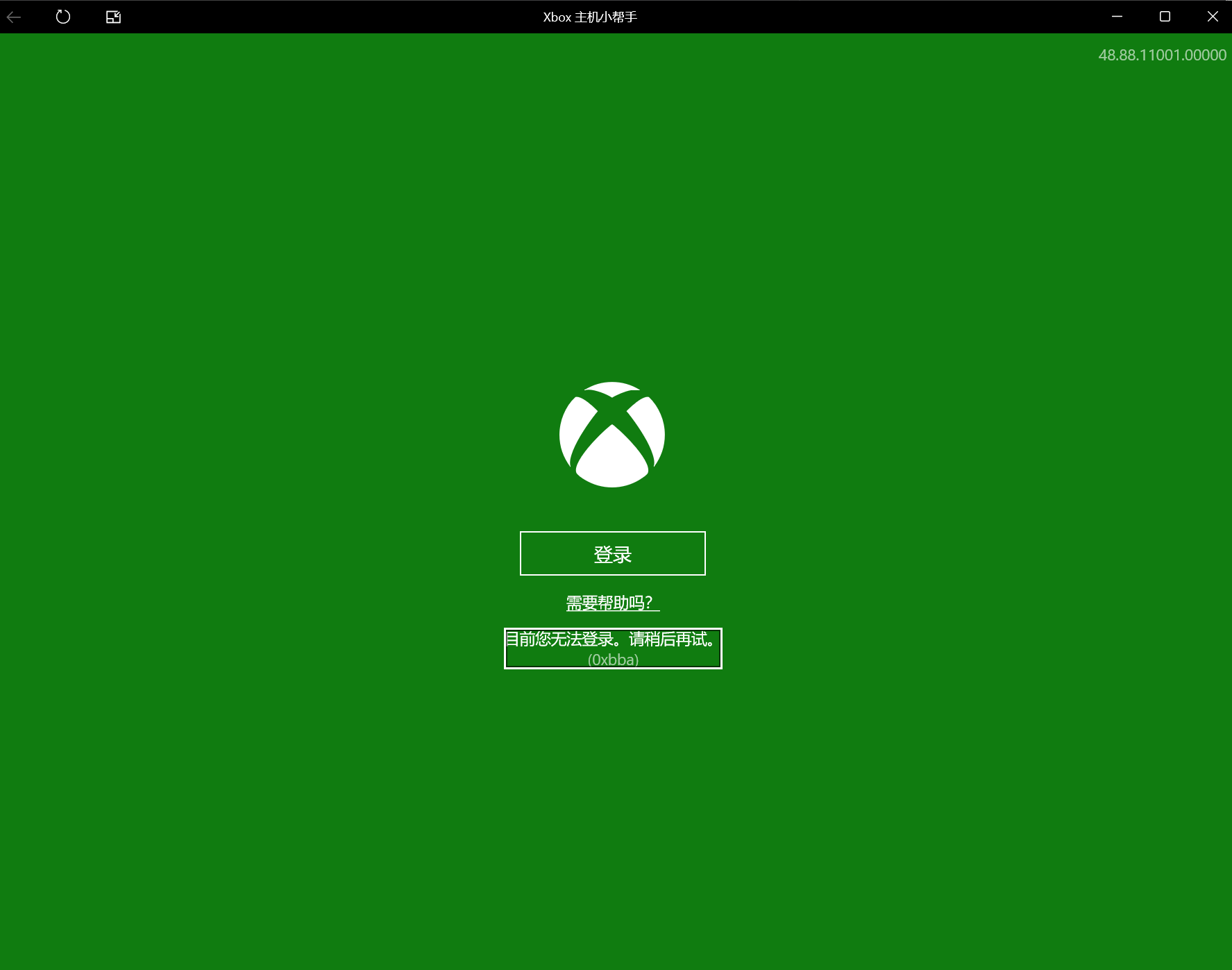更新Win11键盘失灵?导致出现这一情况的原因有很多,有可能是系统正在更新中,又或者是因为你原本的键盘驱动与Win11不匹配,那么应该如何解决呢?下面教给大家操作方法,大家可以去尝试看看。
更新Win11后键盘用不了的解决方法:
方法一:
1、首先确认有没有更新完成。
2、如果正在更新中,那么看看更新完后还是否失灵。
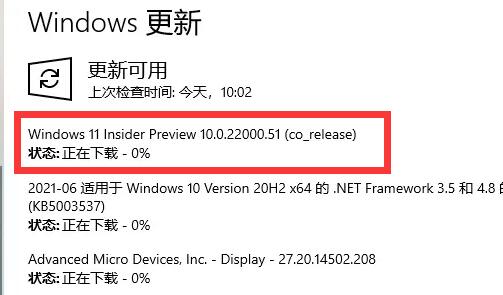
方法二:
1、如果更新完键盘还失灵,那么右键“开始菜单”。

2、接着打开其中“设备管理器”。

3、然后进入“键盘”并打开下方设备。

4、再进入驱动程序,点击“更新驱动程序”。

5、弹出提示后选择“自动搜索驱动程序”。

6、最后等待驱动自动更新安装就可以使用键盘了。

本文收集自网络,由本站搜集发布,本站不承担相应法律责任。如您发现有涉嫌抄袭侵权的内容,请联系本站核实处理。如需转载,请注明文章来源。
© 版权声明
THE END